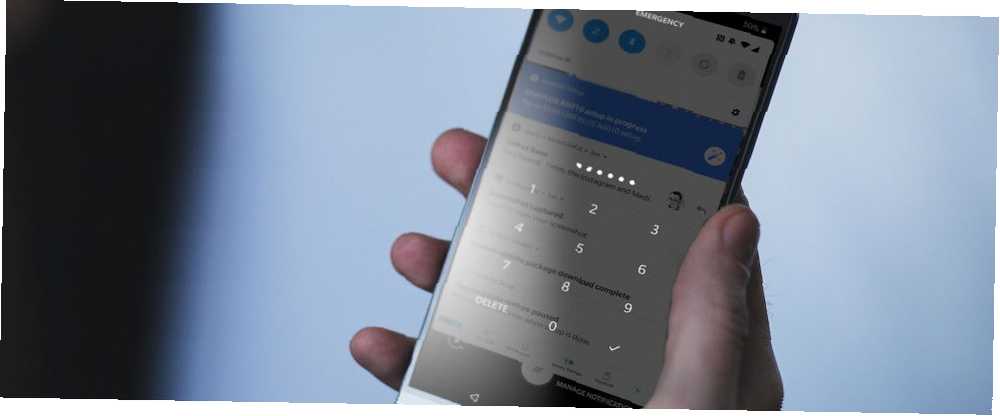
Brian Curtis
0
1313
242
Skærmlåse på smartphones er en vigtig måde at holde indholdet på din enhed privat. I en tid, hvor du har personlige, professionelle og økonomiske oplysninger på din telefon, er det at blive låst din mobil blevet en nødvendighed i stedet for et valg.
Men hvis du har glemt din telefonkode, kan du låse dig ud af din enhed. Der er en større risiko for at glemme tak til fingeraftryksscannere på moderne enheder, der gengiver adgangskoder som en sikkerhedskopi.
Her er nogle måder, du kan genvinde adgang til din Android-telefon, hvis du glemmer adgangskoden.
Er du sikker på, at du har glemt det?
Inden du fortsætter, er det klogt at tage et øjeblik for at sikre dig, at du faktisk har glemt din adgangskode. I modsætning til iPhone, der plejede at have firecifrede adgangskoder og for nylig er flyttet til sekscifrede koder, giver Android dig mulighed for at vælge et hvilket som helst antal cifre til din pinkode.
Hvis du prøver at huske en fire- eller sekscifret kode, skal du overveje, om din adgangskode faktisk har en anden længde. Dette kan hjælpe dig med at huske det.
1. Lås op med Smart Lock
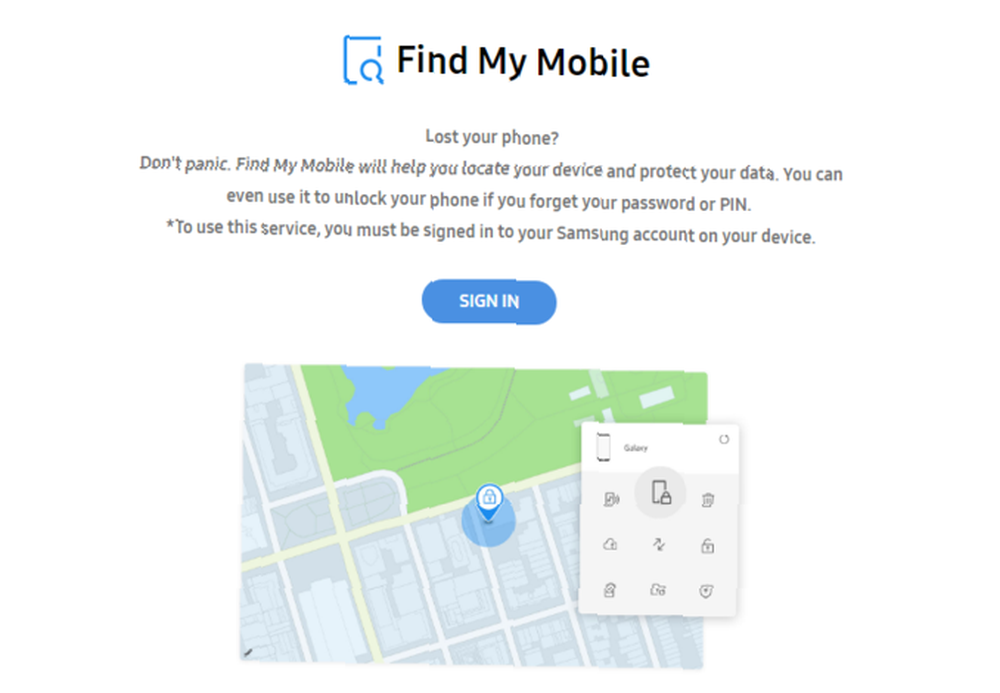
På alle sine telefoner tilbyder Samsung en funktion, der lader dig fjernstyre enheden, hvis du mister den. Du skal være logget ind på din Samsung-konto på din telefon og skal have enten en Wi-Fi- eller mobildataforbindelse.
Sådan nulstilles din telefons adgangskode gennem Find min mobil:
- Åbn findmymobile.samsung.com på din computer.
- Log ind med din Samsung-konto.
- Gå til Lås op for min enhed og følg instruktionerne.
3. Brug den glemte pinkode (Android 4.4 eller tidligere)
Hvis du har en ældre telefon med Android 4.4 KitKat eller tidligere, kan du nulstille din adgangskode gennem låseskærmen. Dette bruger din Google-konto og kræver følgende trin:
- Indsæt det forkerte mønster i låseskærmen, indtil du ser a Du har gjort flere mislykkede forsøg. Prøv igen inden for 30 sekunder besked.
- Trykke på Glemt mønster og du vil se en anmodning om at indtaste dine Google-kontooplysninger.
- Indtast din e-mail-adresse og adgangskode.
- Du har nu muligheden for at nulstille dit mønster på låseskærmen. Bare tryk på Log ind fanen, og gå derefter til Skærmoplåsning indstillinger og indstil et nyt mønster på låseskærmen.
Desværre fjernede Google denne mulighed i moderne versioner af Android.
4. Prøv nogle løsninger, der løses
Hvis du ikke har konfigureret Smart Lock, ikke har en gammel telefon eller ikke bruger en Samsung-enhed, hjælper ovenstående metoder ikke. I disse tilfælde skal du tage mere drastiske forhold.
Disse har i bund og grund hacket ind på din telefon. De er ikke garanteret at arbejde, og de kan potentielt rodde din telefon, hvis du ikke er forsigtig. Derfor skal du kun prøve dem, hvis du ikke har andre tilgængelige muligheder.
Slet PIN-filen med ADB
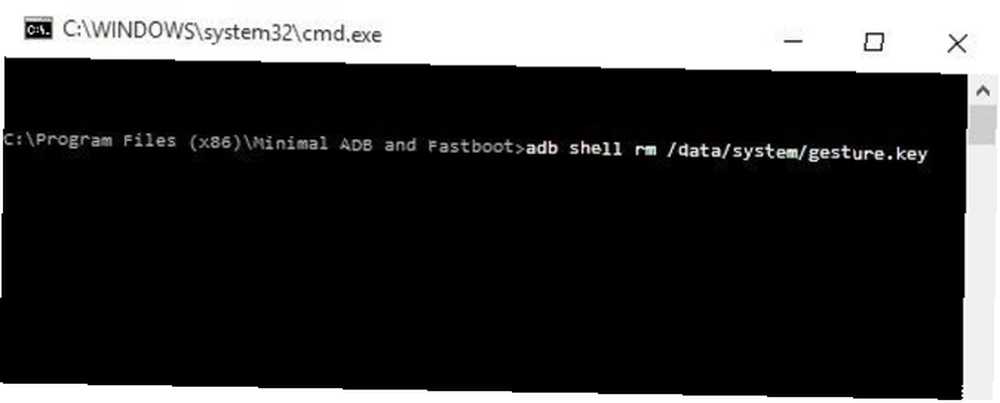
Ved hjælp af værktøjet Android Debug Bridge (ADB) kan du få adgang til telefonens filer via din computer. Du kan bruge dette til at slette den fil, der kontrollerer telefonens låseskærmssikkerhed.
Denne metode fungerer imidlertid kun, hvis:
- USB debugging er aktiveret Hvad er USB Debugging Mode på Android? Sådan aktiveres det, hvad er USB-debugging-tilstand på Android? Her er, hvordan du aktiverer det nødvendigt for at tillade USB-fejlfinding på din Android? Vi forklarer, hvordan du bruger fejlsøgningstilstand til at skubbe kommandoer fra din pc til din telefon. på din telefon. Hvis du aldrig har dybt ned i panelet Udviklerindstillinger, har du det ikke aktiveret.
- Du har tilladt din computer at oprette forbindelse til din telefon via ADB. Vi har en guide til brug af ADB Sådan bruges ADB og Fastboot på Android (og hvorfor du skal) Sådan bruges ADB og Fastboot på Android (og hvorfor du skal) At lære at mestre ADB og Fastboot kan gøre din Android-oplevelse meget bedre . hvis du ikke er bekendt.
- Din telefon er ikke krypteret. Fra Android 6.0 Marshmallow kræver Google, at alle Android-telefoner sendes krypteret. Dette fungerer således ikke for nyere enheder.
Hvis din telefon opfylder disse krav, kan du låse din telefon op med følgende trin:
- Tilslut din telefon til din computer via USB-kabel.
- Åbn et kommandoprompt- eller terminalvindue i dit ADB-installationsmappe.
- Indtaste adb shell rm /data/system/gesture.key og ramte Gå ind.
- Genstart din telefon. Når du først har gjort det, skal den sikre låseskærm være væk.
- Dette er en midlertidig betingelse, så nulstil din pinkode eller mønsterlås, før du genstarter igen.
Crash låseskærmen
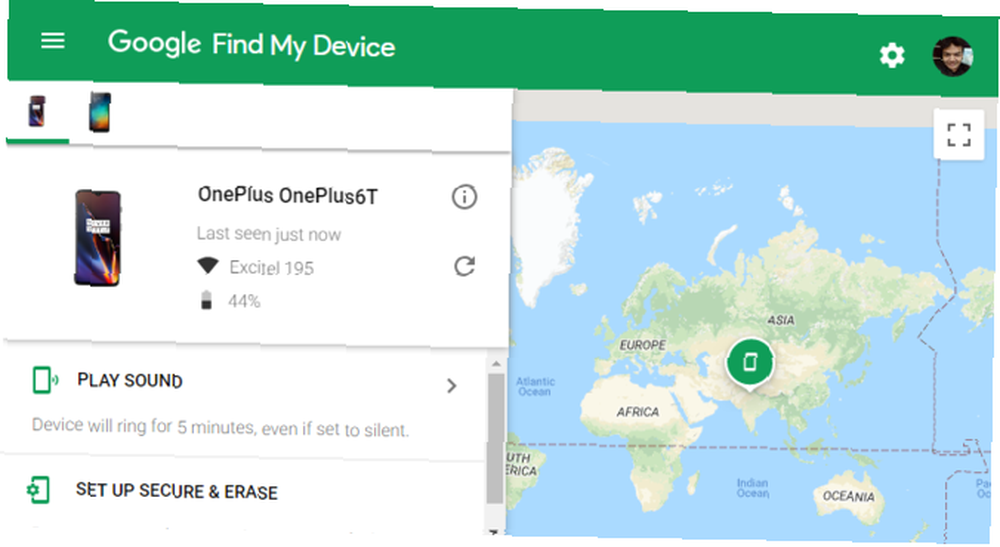
Hvis ingen af ovenstående arbejdede for dig, bliver du nødt til at ty til en fabriksindstilling. Dette sletter naturligvis også alle data på din telefon. Hvis du har logget ind på din Google-konto og sikkerhedskopieret den, kan du logge ind på den samme konto efter nulstillingen og gendanne en masse af den.
Da du er låst ud, skal du bruge en anden metode til at udføre nulstillingen. Den nemmeste måde er at bruge Googles websted Find min enhed. Så længe du har aktiveret denne funktion på din telefon, kan du klikke på Slet enhed på denne side for at nulstille den.
Hvis du ikke kan bruge denne metode, skal du nulstille fabrikken manuelt. For at gøre det:
- Sluk for din enhed.
- Når skærmen er helt sort, skal du trykke på og holde den nede skrue ned for lyden og strøm knapper samtidigt for at åbne Android's startloader-menu. Denne knapkombination kan være anderledes afhængigt af din telefon.
- Tryk på skrue ned for lyden knappen to gange for at fremhæve Gendannelsestilstand , tryk derefter på strøm for at vælge den.
- Hold strøm og tryk på lydstyrke op en gang for at gå ind i gendannelsestilstand.
- Brug lydstyrkeknapperne til at gå til Ryd data / fabriks tilstand mulighed. Fortsæt med trinnene for at udføre en nulstilling af fabrikken.
- Når enheden genstarter igen, skal du gå gennem opsætningen igen. Du bliver bedt om at logge ind på din Google-konto, hvilket gendanner alle sikkerhedskopierede data.
Forebyggelse af fremtidige lockouts på Android
Disse metoder kan få dig tilbage til Android-telefonen, men de hjælper dig ikke med at huske din adgangskode til fremtidige login. Du ønsker ikke at skulle gennemgå disse trin igen, så det er bedre at tage forholdsregler, så du ikke glemmer din adgangskode i fremtiden.
Her er et par tip til at huske din Android-adgangskode i fremtiden.
- Opbevar en fysisk kopi af din adgangskode et sted, som kun du kan få adgang til, som i en safeboks eller en adgangskodemanager.
- Følg vores tip til oprettelse af en stærk adgangskode, du kan huske Sådan opretter du en stærk adgangskode, som du ikke vil glemme, hvordan du opretter en stærk adgangskode, som du ikke vil glemme Ved du, hvordan man opretter og husker en god adgangskode? Her er nogle tip og tricks til at opretholde stærke, separate adgangskoder til alle dine online konti. . Vælg ikke noget indlysende, men gør det mindeværdigt.
- Sørg for, at du er logget ind på din Google-konto (og Samsung, hvis relevant), og har aktiveret mindst én Smart Lock-mulighed.
- Sikkerhedskopier dine Android-data for at blødgøre slag, hvis du skal nulstille fabrikken igen.
Husk, at Android tilbyder flere måder at låse din skærm Adgangskode vs. PIN-kode vs. fingeraftryk: Den bedste måde at låse din Android-telefon-adgangskode vs. PIN-kode mod fingeraftryk: Den bedste måde at låse din Android-telefon på Du kan sikre din Android-telefons låseskærm med en adgangskode, PIN-kode, fingeraftryk og mere. Men hvilken låsemetode skal du bruge? , så du kan gøre det bedre med en anden mulighed.











